
Bazı uygulamalar, düzgün bir şekilde işlev görmeniz için belirli bir Java sürümünü çalıştırmanızı gerektirir. Grafik bir araç kullanarak veya komut satırı üzerinden hangi Java sürümünü yüklediğinizi kontrol edebilirsiniz.
Java sürümünüzü grafiksel olarak kontrol edin
Komut satırından kaçınmayı tercih ederseniz, yüklü Java sürümünü bulmak için Java yardımcı programını kullanabilirsiniz.
Bu yöntemi kullanmak için "Başlat" menüsünü açın, "Java hakkında" arayın, ardından ilk sonucu tıklayın.
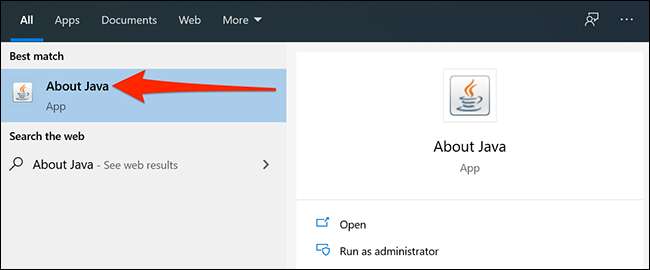
Burada, mevcut Java sürümünüzü ilk satırda listelenen göreceksiniz.
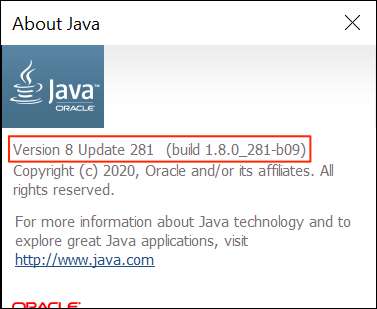
Başlat menüsünde Java hakkında göremiyorsanız, bunun yerine "Conffure Java" kelimesini arayın ve tıklayın. Sonra Java sürümünüzü görmek için "Hakkında" düğmesine tıklayın.
Not: Hakkında Java'yı göremiyorsanız veya Java araçlarını yapılandırın, muhtemelen Java yüklü olmasın. Yapabilirsiniz indir Oracle'ın resmi web sitesinden.
Komut istemini kullanarak Java sürümünüzü kontrol edin
Java sürümünüzü de komut satırından kontrol edebilirsiniz.
Başlamak için, "Başlat" menüsünü açın, "Komut İstemi" nü arayın, ardından arama sonuçlarındaki "Komut İstemi" kısayolunu tıklayın.
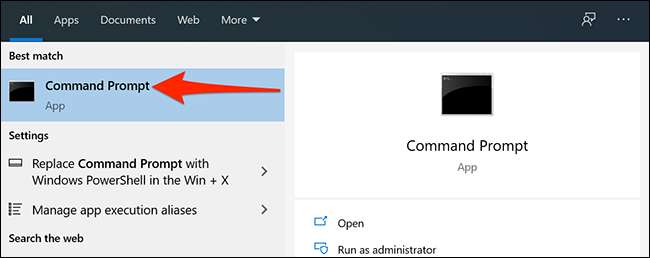
Komut İstemi açıldığında, isteminde aşağıdaki komutu yazın ve "Enter."
Java -Version
"Java sürümünü" ve yanındaki bazı numaraları göreceksiniz. Bu numaralar sizin java sürümünüzdür.
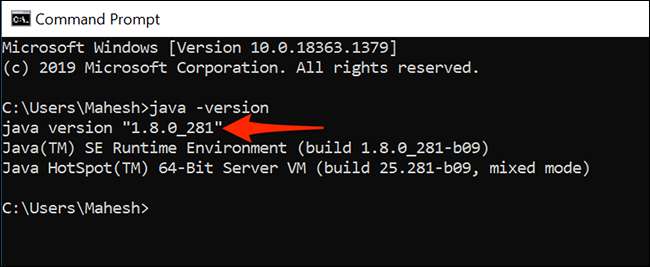
Komut İstemi, Java'nın iç veya harici bir komut olarak tanınmadığını söylüyorsa, bu muhtemelen sistem değişkenlerinin düzgün şekilde ayarlanmadığı için veya belki de, çünkü Java yüklü olmadığınız için. Java'yı PC'nizde yeniden yükleyin ve bu sizin için sorunu çözmelidir.
Windows yanında Ubuntu kullanıyorsanız, kullanabileceğiniz bir komut var. Java'nın Ubuntu tabanlı bilgisayarınıza yüklenip yüklenmediğini kontrol edin . Ve eğer değilse, oldukça kolay bir şekilde kurabilirsiniz.
İLGİLİ: Java Ubuntu'da kurulursa ve nasıl kurulursa nasıl







